
Salah satu masalah yang paling umum dari Windows 10 dalam hal konektivitas terjadi ketika pesan yang ditakuti dan menjengkelkan dari "Tidak mungkin terhubung ke jaringan ini". Ketika ini terjadi, tidak mungkin untuk menjelajahi internet, mengunduh program, atau melakukan tindakan online lainnya.
Yang benar adalah bahwa ketika kita menemukan diri kita dalam situasi seperti itu, mudah untuk kehilangan kesabaran mencoba menyelesaikan kesalahan. Itulah sebabnya kami telah menyiapkan posting ini, di mana kami akan melihat beberapa cara untuk menyelesaikan pertanyaan yang mengganggu seperti itu.
Pertama-tama, perlu dicatat bahwa ini bukan masalah eksklusif untuk Windows 10, karena itu juga cukup sering terjadi di versi sebelumnya. Pada prinsipnya, jika driver kartu Ethernet dipasang dengan benar, seharusnya tidak ada hambatan untuk menghubungkan melalui kabel ke jaringan. Masalah lain yang berbeda adalah Koneksi Wi-Fi. Di sinilah kesalahan paling sering terjadi.

Hal yang paling membuat frustrasi tentang pesan "tidak dapat terhubung ke jaringan ini" adalah bahwa sistem operasi tidak memberi kita tidak ada petunjuk tentang sumber atau penyebab kesalahan. Juga tidak memberi tahu kami titik pasti di mana koneksi terputus. Tidak ada. Hanya pesannya, berulang-ulang, dengan setiap usaha yang kita lakukan untuk membangun hubungan.
Dalam situasi ini, sulit untuk mengetahui apa yang harus dilakukan atau di mana harus mulai memperbaiki ketidaksesuaian. Apalagi jika kita mempertimbangkan bahwa ada banyak dan beragam penyebab kegagalan ini bisa terjadi. Kita menemukan diri kita tersesat.
Untuk menjelaskan masalah ini, kami akan meninjau kasus yang paling umum dan solusi untuk masing-masing. Ingatlah bahwa informasi berikut ini sama-sama valid untuk versi Windows 10 dan Windows 10 Pro.
Pemeriksaan awal

Langkah pertama: periksa router dan koneksi komputer Anda
Ini mungkin tampak jelas, bahkan konyol, tapi Hal pertama yang harus dilakukan Ketika kami menemukan pesan "Tidak dapat terhubung ke jaringan ini" di Windows 10, itu untuk mengesampingkan kesalahan yang paling jelas dan umum:
Periksa kunci Wi-Fi
Tentunya Anda berpikir bahwa itu konyol, tetapi Anda perlu mengatur dan membuang poin ini sebelum mencoba solusi lain.
Jika kata sandi diingat di peralatan kami, praktis tidak mungkin ini menjadi penyebab kegagalan koneksi. Di sisi lain, jika ini adalah pertama kalinya kami menggunakan jaringan yang bersangkutan atau jika kami menghubungkannya dari perangkat baru, membuat kesalahan saat memasukkan kunci atau kata sandi itu adalah situasi yang cukup sering. Kita semua adalah manusia dan karena itu kita jauh lebih salah daripada yang mau kita akui.
Hidupkan dan matikan
Jika kuncinya bukan masalahnya, Anda harus melakukan sesuatu yang sederhana seperti putuskan dan sambungkan kembali semua perangkat jaringan (router, PLC atau titik akses, komputer atau perangkat yang kita coba sambungkan, dll.). Ini adalah metode "mati dan hidup" yang terkenal yang begitu banyak digunakan dalam komputasi.
Dalam banyak kasus, prosedur sederhana ini digunakan untuk mengkonfigurasi ulang koneksi secara otomatis dan bekerja kembali tanpa masalah.
Periksa koneksi di perangkat lain
Jika ini tidak berhasil, kami akan melanjutkan ke usar perangkat atau peralatan komputer lain yang dapat digunakan untuk memverifikasi bahwa jaringan Wi-Fi berfungsi dengan benar. Jika kami melihat bahwa insiden itu terjadi pada perangkat lain, kami akan mengidentifikasi sumber kegagalannya. Dalam hal ini, Anda harus menghubungi perusahaan yang menyediakan layanan internet. Jika tidak, maka perlu terus mencoba dengan cara lain.
Perbarui driver
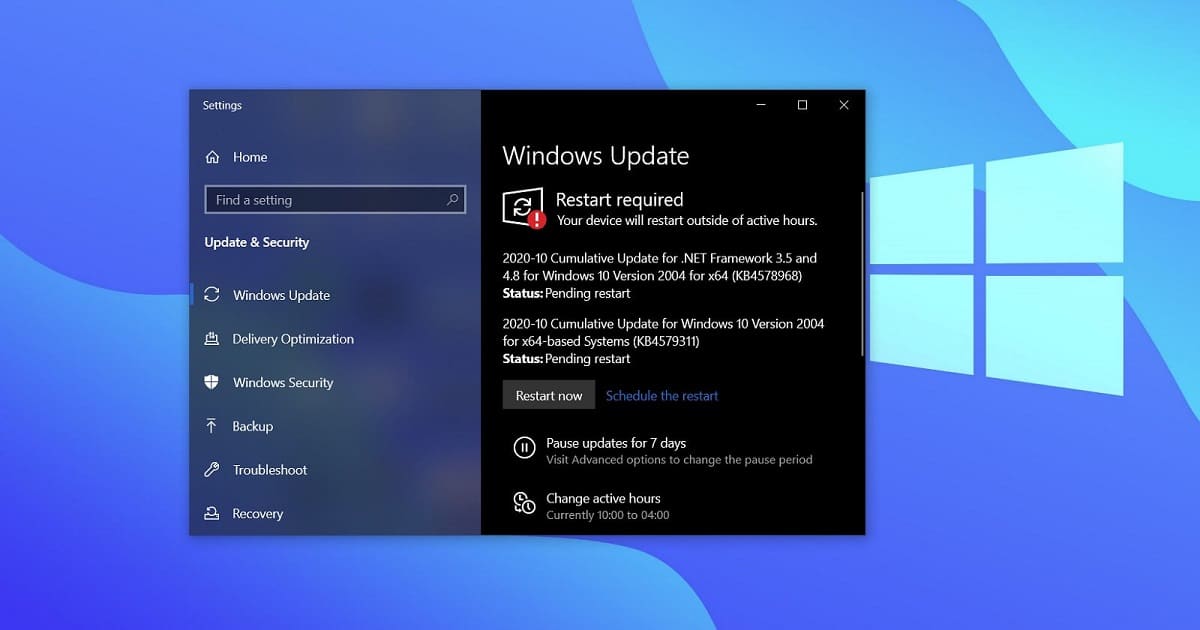
Perbarui driver untuk memperbaiki masalah koneksi internet
Setelah pemeriksaan pendahuluan yang dijelaskan pada bagian sebelumnya telah dilakukan, langkah selanjutnya yang dapat kita coba adalah perbarui driver kartu jaringan atau kartu Wi-Fi.
Dalam keadaan normal, sangat cepat dan mudah untuk melakukan operasi ini menggunakan Windows Update: cukup buka "Pengaturan Windows", klik tombol menu mulai, lalu pada tombol opsi dan terakhir akses ikon berbentuk roda gigi. Di sana Anda harus mencari bagian "Pembaruan dan keamanan" di mana semua opsi yang terkait dengan pembaruan sistem disimpan. Tapi ini tidak akan membantu kita tanpa koneksi internet.
Kemudian, Bagaimana melakukan ini tanpa terhubung ke jaringan? Dalam hal ini, tidak ada pilihan selain mencari pembaruan dari komputer lain yang memiliki koneksi, menyalinnya dari situs web produsen kartu ke USB dan menginstalnya di komputer kita melalui pengelola perangkat.
Jika ini tidak berhasil, Anda harus unduh driver perangkat jaringan dari situs web resmi pabrikan. Setelah diunduh, itu diinstal dan komputer dihidupkan ulang untuk memverifikasi bahwa koneksi tersedia lagi.
Hapus pengaturan jaringan

Salah satu cara untuk memperbaiki masalah root: hapus pengaturan jaringan dan konfigurasikan ulang
Pilihan lain untuk memecahkan masalah dan menghilangkan sekali dan untuk semua pesan "tidak dapat terhubung ke jaringan ini" adalah untuk coba ubah pengaturan Wi-Fi router. Misalnya, Anda dapat memilih saluran lain untuk sementara. Patut dicoba sebelum mencoba solusi lain. Jika tidak berhasil, lanjutkan membaca.
Pada titik ini dan tanpa menemukan formula yang tepat untuk menyelesaikan pertanyaan, perlu untuk mencoba solusi yang lebih drastis: atur ulang semua pengaturan jaringan Windows 10. Untuk melakukan proses ini, berikut adalah lima langkah yang harus diikuti:
- Akses menu "Sistem konfigurasi".
- Di bagian "Jaringan dan Internet" klik di menu opsi «Wi-Fi». Selanjutnya, daftar semua jaringan Wi-Fi terdekat yang terdeteksi oleh peralatan akan ditampilkan.
- Di akhir daftar kita akan menemukan tombol "Kelola pengaturan Wi-Fi." Mengkliknya akan membuka jendela baru dengan serangkaian pengaturan yang terkait dengan konektivitas nirkabel komputer.
- Pilih opsi "Kelola jaringan yang dikenal", yang membuka daftar semua jaringan yang terhubung dengan PC di beberapa titik.
- Terakhir, Anda harus memilih jaringan yang memiliki masalah koneksi dan klik tombol the "Berhenti mengingat."
Prosedur ini akan secara otomatis menghapus semua parameter jaringan di Windows 10. Komputer kita akan "berhenti mengingat" segala sesuatu yang menyangkut jaringan khusus ini. Semuanya akan terhapus, juga kemungkinan masalah yang bisa ada pada konfigurasi jaringan lokal kita.
Maka tidak ada yang tersisa selain mulai dari awal. Bersih dan bersih. Seolah-olah ini adalah pertama kalinya kami terhubung ke jaringan nirkabel ini. Artinya, Anda harus memulai koneksi lagi secara manual, memasukkan kata sandi lagi. Ini dalam hampir semua kasus harus menjadi solusi akhir untuk masalah tersebut.
Gunakan alat "pemecahan masalah" Windows

Pemecah masalah Windows 10 dapat sangat membantu dalam memecahkan masalah kesalahan koneksi jaringan
Setelah mencoba semua ini, apakah masalahnya masih berlanjut? Apakah pesan 'tidak dapat terhubung ke jaringan ini' terus muncul dengan keras kepala? Tidak ada yang terjadi, masih ada satu pilihan terakhir: the Pemecah masalah Windows 10.
Harus dikatakan bahwa seperangkat alat ini menawarkan bantuan yang berharga, meskipun tidak selalu membantu kita memecahkan masalah yang mempengaruhi kita. Bagaimanapun, mereka sangat berguna untuk mengidentifikasi penyebab kesalahan dan memberi kami banyak informasi yang dapat memberi kami petunjuk aneh untuk mengetahui bagaimana harus bertindak.
Bagaimana Anda mengakses pemecah masalah Windows 10? Kami menjelaskannya kepada Anda di bawah ini:
- Pertama-tama, Anda harus membuka menu "Pengaturan Windows 10".
- Maka Anda harus mengakses bagian "Pembaruan dan Keamanan".
- Terakhir, Anda harus memilih menu "Menyelesaikan masalah".
Setelah di menu ini, Anda harus mencoba keberuntungan Anda dengan alat yang tersedia bagi pengguna dan yang dapat lebih baik disesuaikan dengan masalah yang dihadapi: ketidakmungkinan menghubungkan ke jaringan nirkabel. Misalnya, Anda dapat mencoba "Koneksi Internet", "Koneksi Masuk" atau "Adaptor Jaringan".
Anda harus memilih salah satu dari mereka dan membiarkannya bertindak. Selagi analisa Pesan "mendeteksi masalah" muncul di layar. Setelah beberapa menit, hasilnya akan muncul. Jika ini negatif, sebuah kotak akan ditampilkan dengan pesan berikut: "Masalahnya tidak dapat diidentifikasi", di bawahnya akan muncul tautan tempat kita dapat menulis komentar kita sendiri tentang pemecah masalah.
Tapi jangan berkecil hati jika tidak berhasil pertama kali. Kemungkinan beberapa alat ini menyembunyikan solusi untuk dapat terhubung kembali ke Internet tanpa masalah. Ketika pemecah masalah telah menyelesaikan tugasnya, itu perlu nyalakan kembali komputer.